Esistono su Youtube diversi video e nel web articoli vari (vedi alla fine di questo post) in cui viene mostrata la “guerra” tra QGIS e ArcMap. Noi li conosciamo discretamente entrambi, per cui, talvolta, quando ci troviamo ad usare l’uno piuttosto che l’altro, non possiamo non notare i piccoli dettagli in cui ciascuno di essi è, secondo noi migliore. In questo post vi facciamo vedere alcuni punti in cui ci sembra più efficiente ArcMap.
Disclaimer: ovviamente sappiamo benissimo che ArcMap ha alle sue spalle un team di programmatori strapagati (o almeno lo speriamo per loro) per sviluppare ArcMap e risolvere problemi. E sappiamo benissimo anche che, confrontando i costi tra ArcMap e QGIS, già su questo vince il nostro QGIS.
Riteniamo comunque che, per chi lavora in ambito GIS, sia sempre utile conoscere più di un software e sapere quale fa meglio cosa. Certo, i punti affrontati in questo video sono solo una gocciolina nel mare delle differenze tra i due.
Comunque, in un prossimo post, invece, vedremo alcuni punti in cui è QGIS ad essere vincitore.
ARCMAP vs QGIS #1: sovrascrittura dei file esistenti aperti
Una funzionalità molto comoda di ArcMap è la sovrascrittura dei file aperti nella TOC. Facciamo un esempio: immaginiamo ci sia un file aperto nella TOC, mettiamo un file chiamato slope e contenente le pendenze di un versante in gradi. Se ad un certo punto decido che non mi va bene avere le pendenze in gradi, ma le voglio espresse in percentuale e voglio sovrascrivere il file slope, vediamo cosa succede con i due software.
Cominciamo con QGIS. Calcoliamo la slope questa volta in percentuale e ci dà un errore. Quindi dovremo eliminare dal pannello dei layer la slope e rieseguire l’analisi.
Facciamolo in ArcMap. Semplicemente sovrascrive il file già esistente, anche se è aperto nella TOC. Certo, poi comunque bisognerà aggiornare la legenda, ma quantomeno lo sovrascrive.
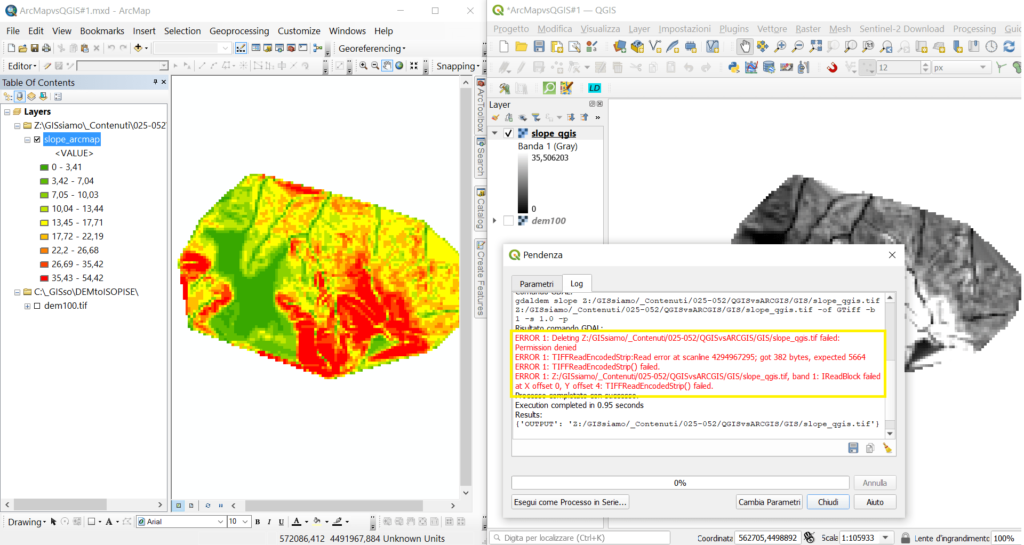
ARCMAP vs QGIS #2: la gestione ed analisi di raster
Un altro punto in cui ArcMap è più performante è nella gestione e in alcuni calcoli dei dati raster. Un esempio che esprime in minima parte questo concetto è quello precedente. La slope è lo stesso raster, però, guardando il pannello dei layer dei due software sembra aver prodotto due risultati completamente diversi, perché il massimo valore del raster nei due software è completamente diverso.
Cosa accade: in ArcMap, quando un raster viene aperto, vengono sempre mostrati il minimo ed il massimo assoluti del raster in questione.
In QGIS invece si tratta di valori “stimati”. Per leggere e mostrare in legenda il minimo ed il massimo assoluti c’è una breve procedura da seguire nella finestra delle proprietà. OK…alla fine questi valori si possono ottenere, ma sempre bisogna fare un di più per averli, e quando si lavora prevalentemente con i raster, con tanti raster, usare meno passaggi e rendere tutto il più diretto possibile è fondamentale. E comunque sui raster e sulla loro gestione ci sarebbe tanto tanto altro da dire, ma magari quello verrà fatto in un post apposta.
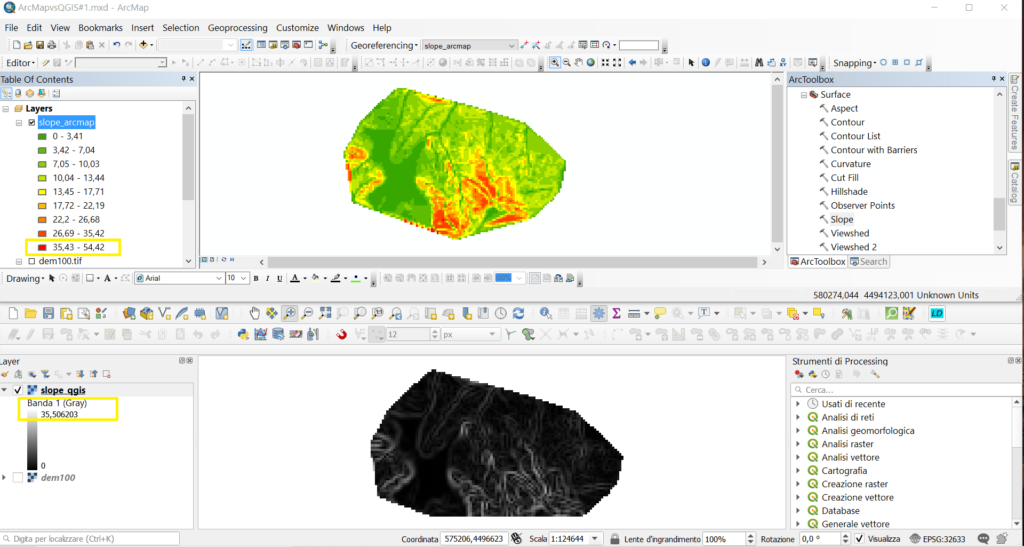
ARCMAP vs QGIS #3: il Sistema di Riferimento della vista
Un altro dettaglio comodo in ArcMap riguarda il sistema di riferimento della vista o canvas. È vero che entrambi i software assumono il sistema di riferimento del primo layer che viene caricato, ed entrambi poi fanno, eventualmente, le proiezioni al volo degli altri files. Tuttavia, nel caso in cui il sistema di riferimento del tuo layer non sia settato, con ArcMap non sei obbligato a selezionare il sistema di riferimento nella vista, in QGIS si. Talvolta, se non sai quale sistema di riferimento usare, questo può essere comodo. Così come può essere comodo, come è capitato a noi, se si vuole lavorare in un GIS anche su superfici geografiche “improprie”.
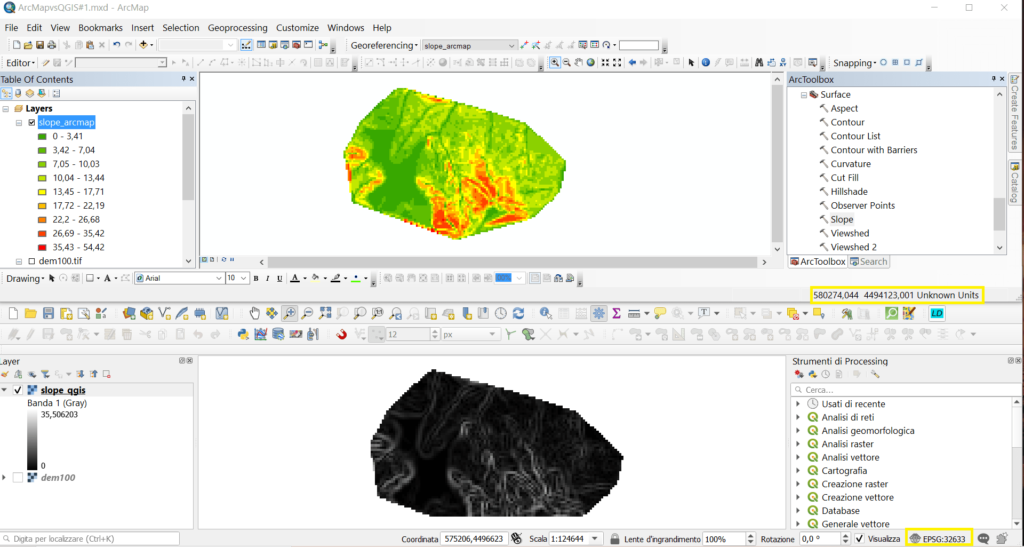
ARCMAP vs QGIS #4: calcolo dell’aspect o esposizione
In QGIS, nel calcolo dell’esposizione o aspect, non ci piace il valore che viene associato al flat, cioè alle aree piatte. Infatti, o gli viene associato il valore nodata (il che impedisce di fare sovrapposizioni in quelle aree con altri layer, perché il nodata è assorbente), o gli si può associare lo 0. Ma associare lo 0 alle aree flat è sbagliato perché lo 0 è anche il valore associato al Nord.
In ArcMap invece al flat viene associato il valore convenzionale -1. Questo è utile e pratico. Inoltre, un altro dettaglio che rende ArcMap vincitore, è che l’aspect risultante esce già riclassificato e colorato secondo la rosa dei venti. E questo è molto comodo.
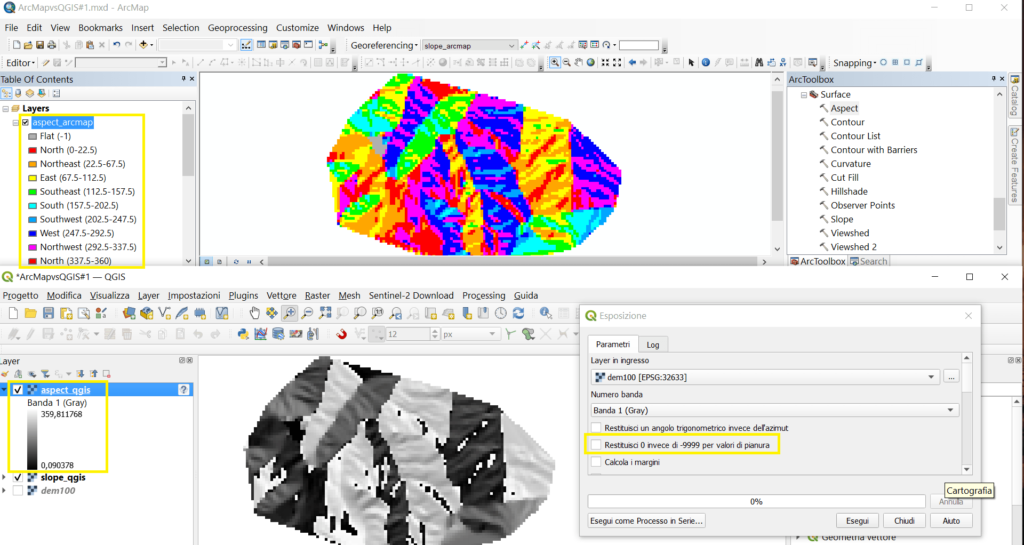
ARCMAP vs QGIS #5: Convert feature to raster
Quando vogliamo convertire una feature poligonale nel formato raster, il campo da volersi portare dietro nella conversione potrebbe essere di tipo alfanumerico o di tipo numerico. Nel caso in cui il campo sia numerico, non ci sono problemi, sia ArcMap, che QGIS eseguono l’operazione senza problemi. Nel caso in cui invece il campo da esportare sia di tipo alfanumerico, un testo per intenderci, mentre ArcMap non batte ciglio e gli assegna una codifica numerica eseguendo la conversione e portandosi dietro anche la descrizione, QGIS non è in grado di portare a termine l’operazione. Quindi con QGIS è possibile convertire feature in raster utilizzando solo campi numerici.
Vediamo un esempio. Partiamo da ArcMap. Abbiamo una Corine Land Cover scaricata dal sito di Copernicus che vogliamo trasformare in raster. Nella tabella attributi in questo caso abbiamo sia la codifica numerica, che una descrizione testuale. Immaginiamo di avere però solo la descrizione testuale e proviamo a fare la conversione.
Operazione eseguita senza problemi e, vedete, possiamo riclassificare tramite il campo descrizione.
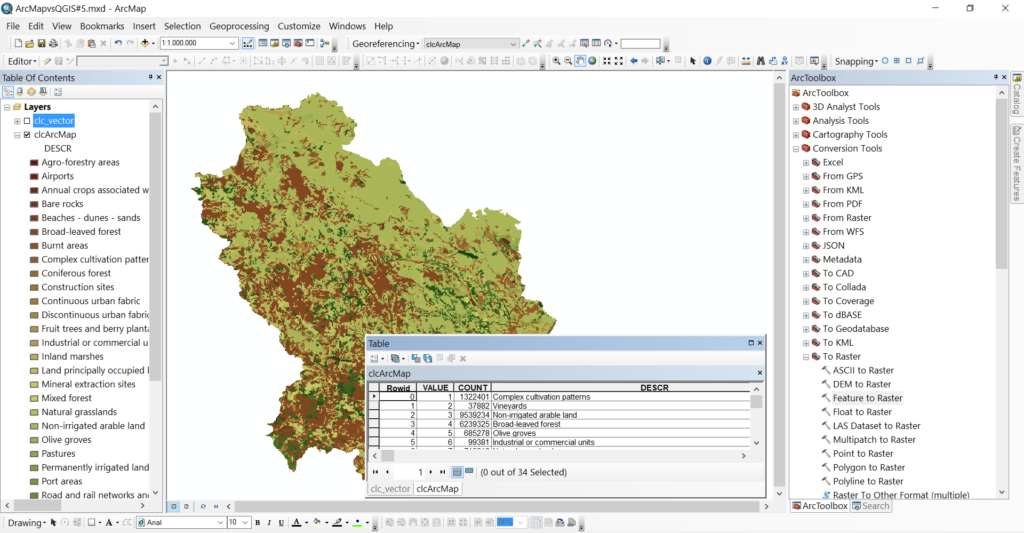
Proviamo ora in QGIS. Apriamo la tool per la conversione (se non ricordi come si fa puoi guardare qui o qui), selezioniamo il dato di input e andiamo a settare il Campo da usare per scrivere un valore. Come potete vedere compaiono solo campi contenenti valori numerici, mentre il campo descrizione non compare. Quindi, se avessimo soltanto un campo di tipo descrizione non potrei eseguire l’operazione, dovrei prima creare un campo numerico con una codifica numerica associata alla descrizione.
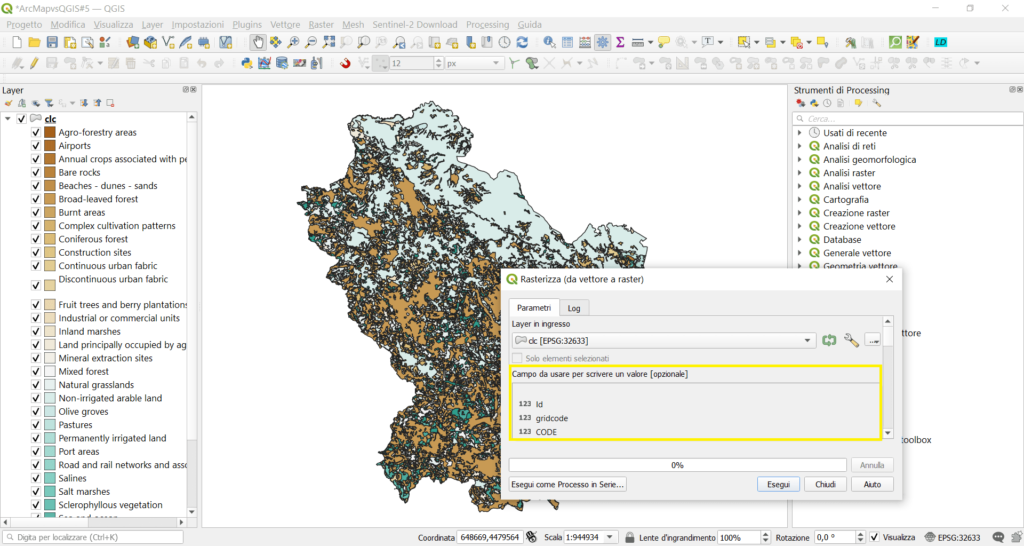
ARCMAP vs QGIS #6: il buffer
Parliamo dell’analisi buffer. Immaginiamo di avere dei poligoni nel sistema di coordinate geografico 4326.
Quando si va a fare il buffer, in ArcMap puoi scegliere tu l’unità di misura che ti piace di più (che fa anche rima).
In QGIS quando il sistema di riferimento dello shp è il 4326 la tool buffer ti fa inserire la distanza di buffer solo in gradi. Quindi, per poter eseguire il buffer (in metri, in gradi il buffer può tranquillamente essere eseguito, ma ovviamente è scomodo per noi dover fare le conversioni in una grandezza cui non siamo abituati) bisognerebbe riproiettare prima lo shape in un sistema piano, riaprirlo in QGIS nello stesso sistema e finalmente sarà possibile eseguire l’operazione desiderata.
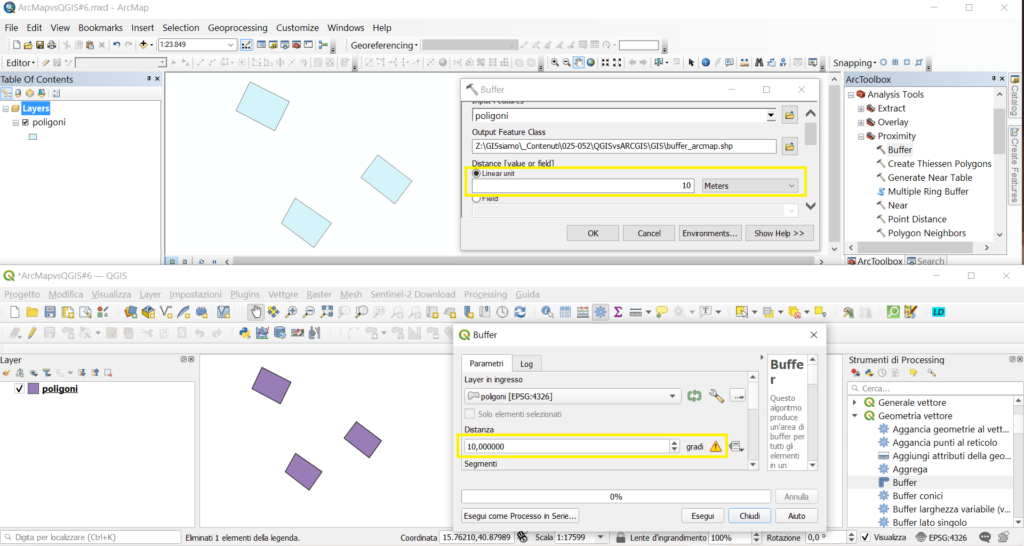
Tips & Tricks #1
Un’altra piccolissima differenza in cui ArcMap vince? quando riduciamo la finestra del software, ArcMap diventa anche molto piccolo, QGIS, più di tanto non si riduce. Vedete, nell’immagine sotto, in altezza si ridimensiona fino a mezza altezza, in larghezza invece supera la metà dello schermo. Magari questo può sembrare poco importante, ma per chi ha lo schermo piccolo, conta, poter ridimensionare a proprio piacimento la finestra di un software.
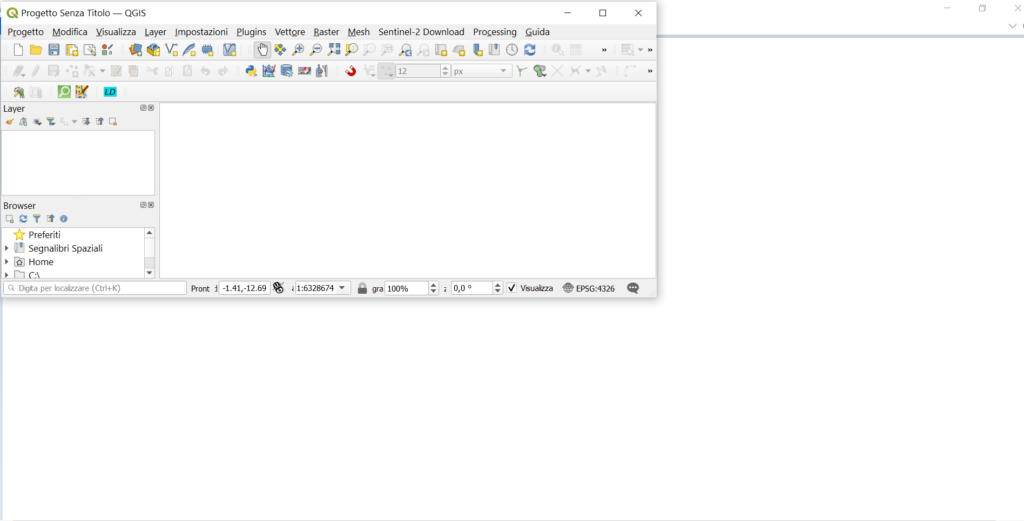
Tips & Tricks #2
Ecco un breve elenco di alcune risorse trovate in rete in cui si confrontano i due software.
Blog post:
https://www.intrageo.it/gis/sofware-gis-qgis-vs-arcgis/
https://gisgeography.com/qgis-arcgis-differences/
https://statistica.provincia.belluno.it/index.php/news-sit/8-news/dati-geografici/56-news-4-sit (versione in italiano del link precedente)
Video:
ArcGIS vs QGIS: Which is best in 2020?
Comparing ArcGIS Deskto and QGIS
QGIS vs ArcGIS Pro: Zoom To Selection
Bene, questo post è finito. Se ti è piaciuto condividilo! Se hai dubbi o suggerimenti lascia pure un commento.
Se vuoi, puoi vedere anche il nostro video su YouTube “ARCMAP vs QGIS: 6 punti per ARCMAP” e iscriverti al nostro canale.
Ci GISsiamo al prossimo post!
Ciao
